PS脸部有油怎么去? PS去除脸上油光小技巧
我们照相的时候很可能不注意就会出现脸部油光,面部出油是正常的,在拍摄照片的时候会因为反光造成面部部分油光锃亮,不是很好看,可以通过PS软件去掉,这里我么用到两款工具——“套索工具”、“吸管工具”,下面我们就来看看详细的教程。

打开ps软件打开图片,按Ctrl+j复制图层。

点击通道,选择蓝色通道复制一层,按Ctrl+l调出色阶,移动滑块使对比更强烈,点击确定。
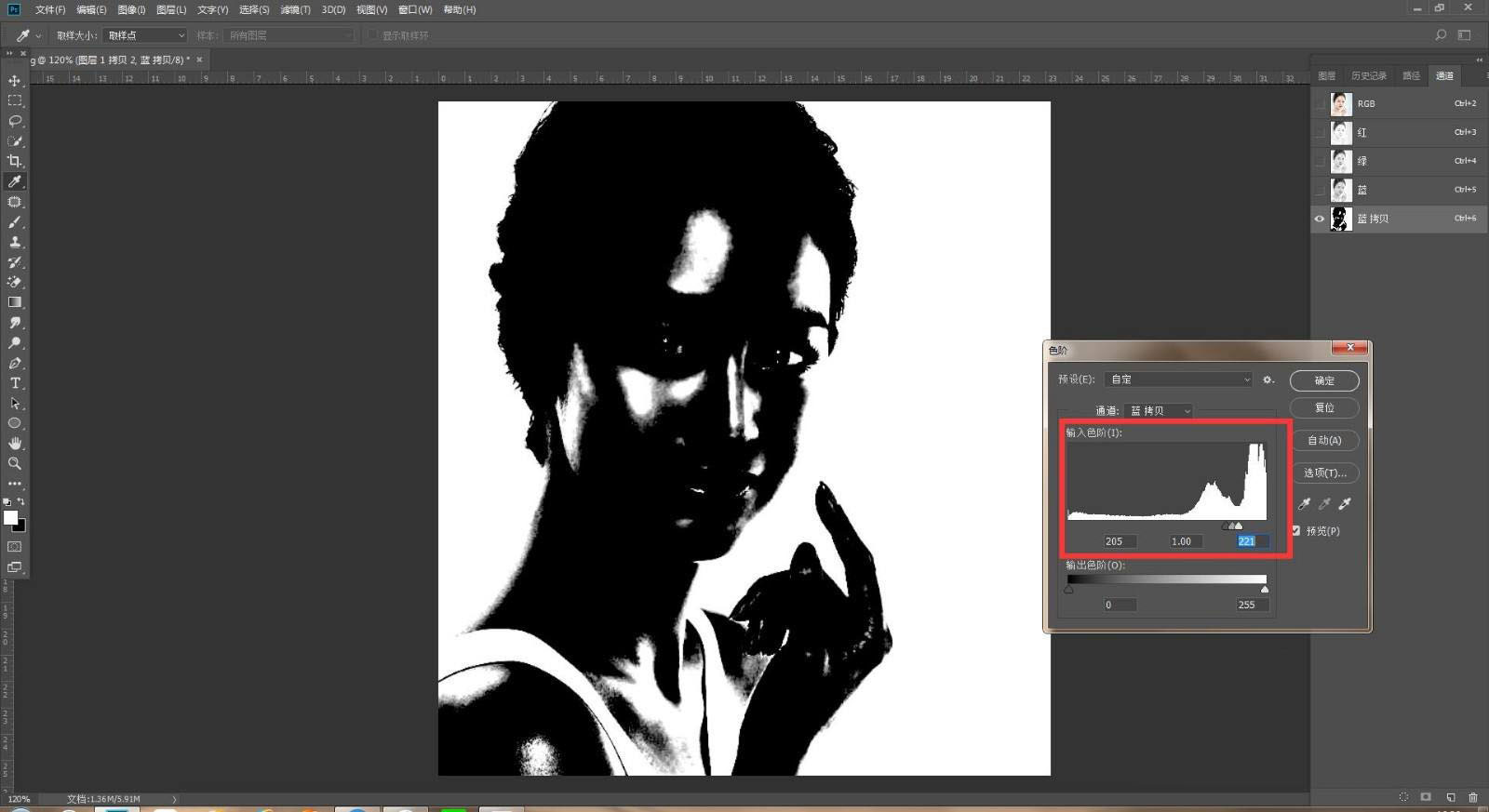
选择套索工具框选出油光的部分,将油光以外的部分填充黑色,然后按住Ctrl键点击复制的蓝色通道把油光部分载入选区。
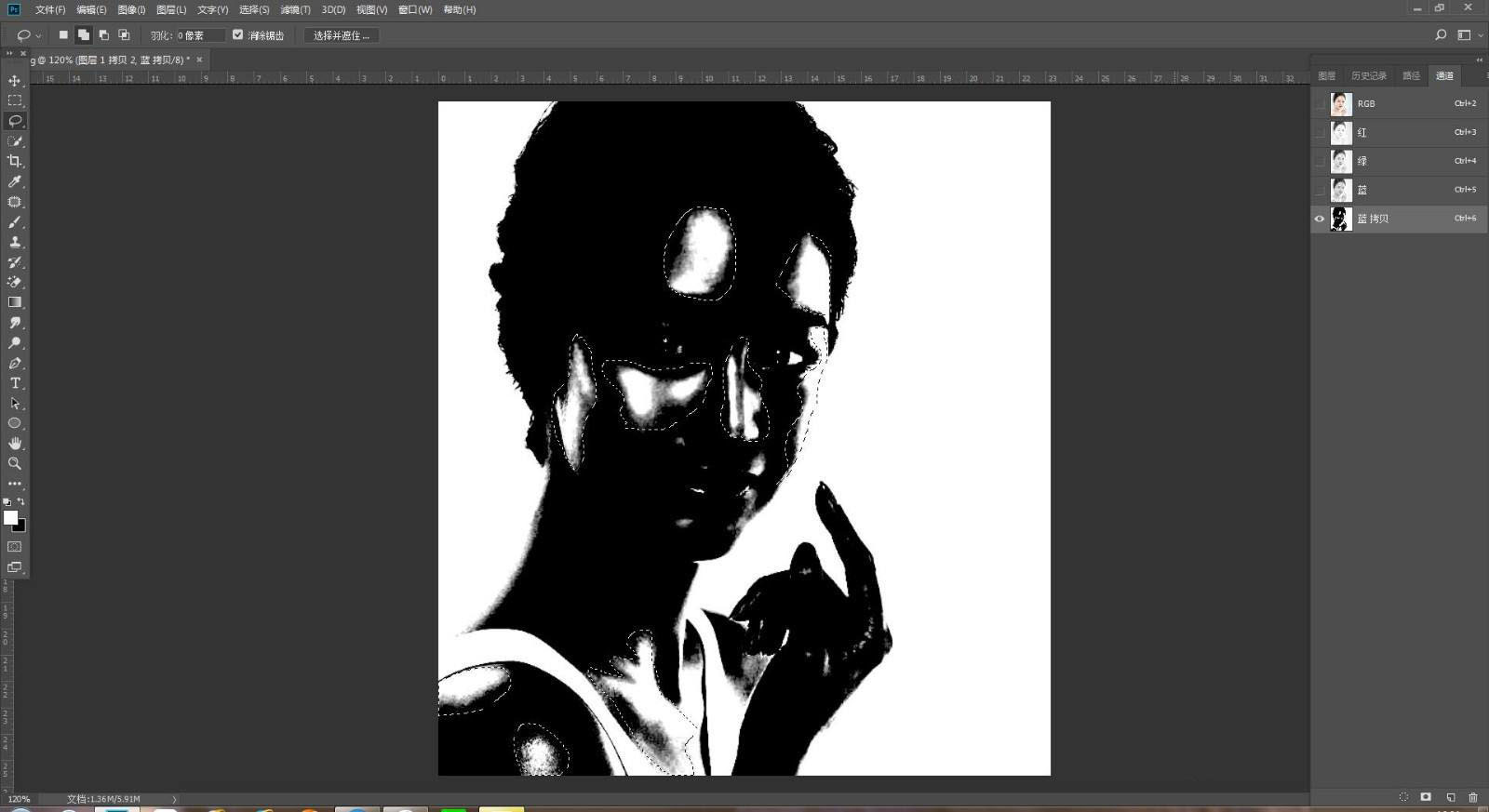

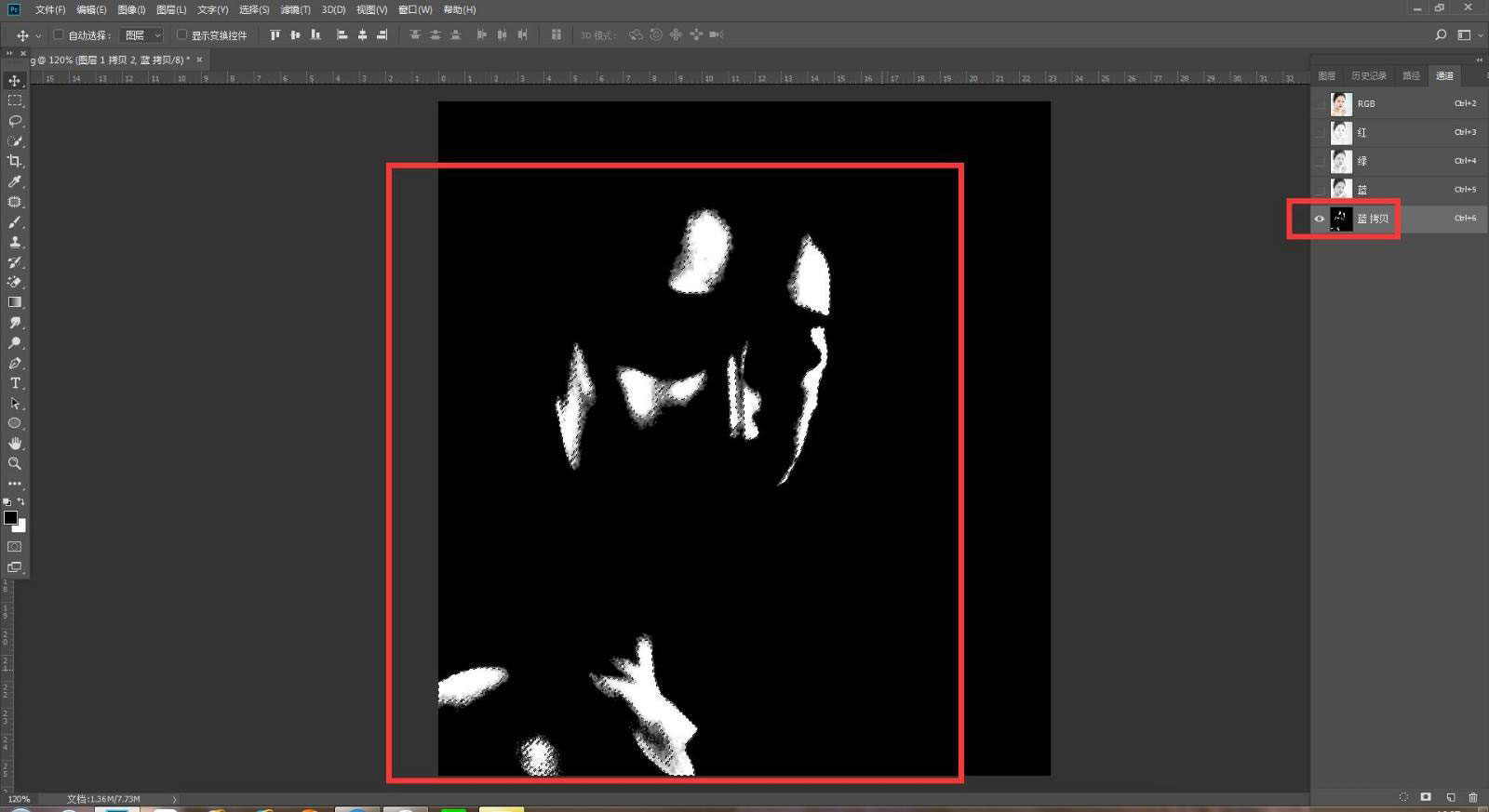
点击图层新建图层,点击吸管工具吸取高光附近的皮肤颜色,然后按Shift+f5填充皮肤颜色,调整不透明度使皮肤看起来更自然。
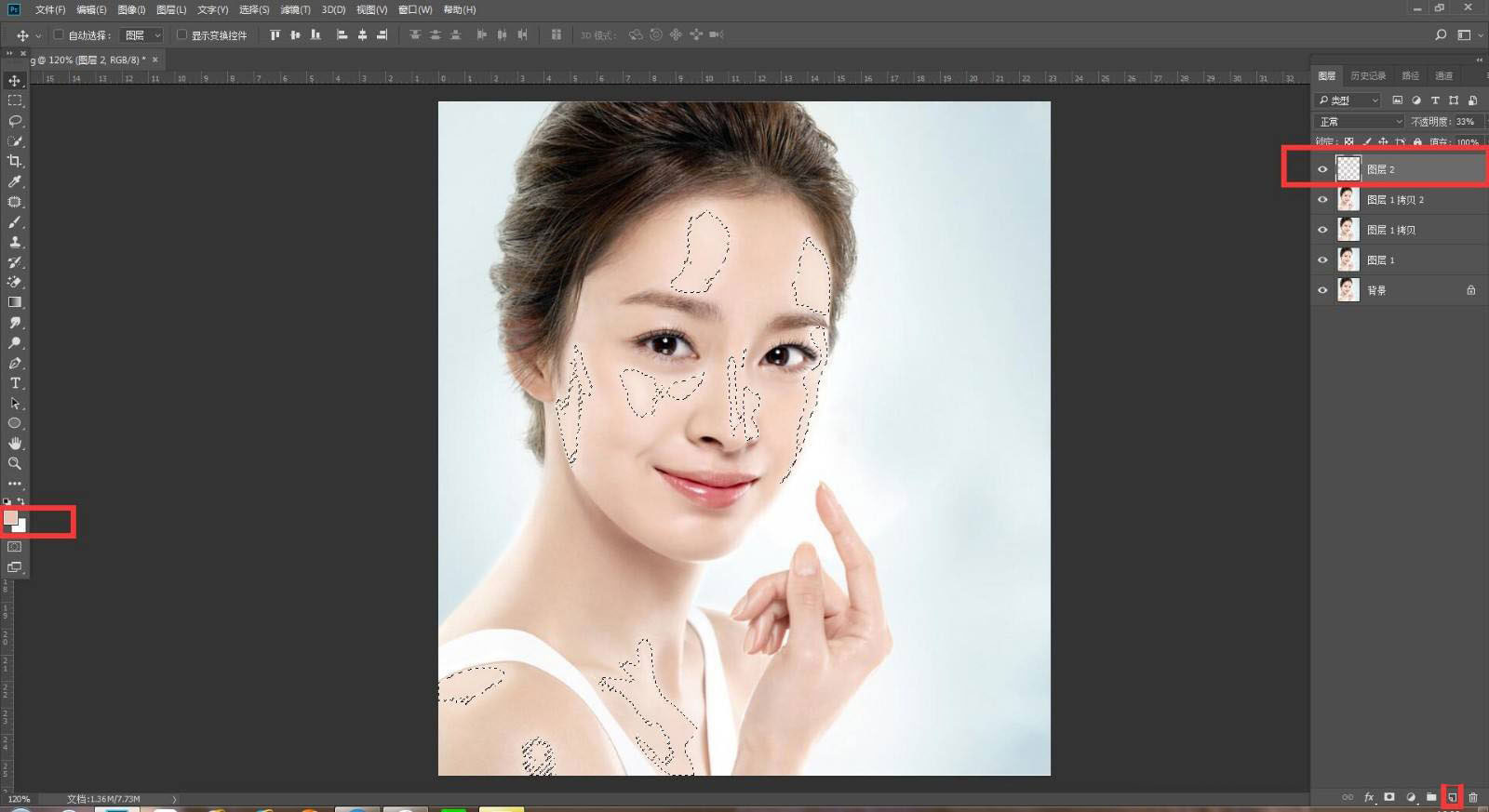
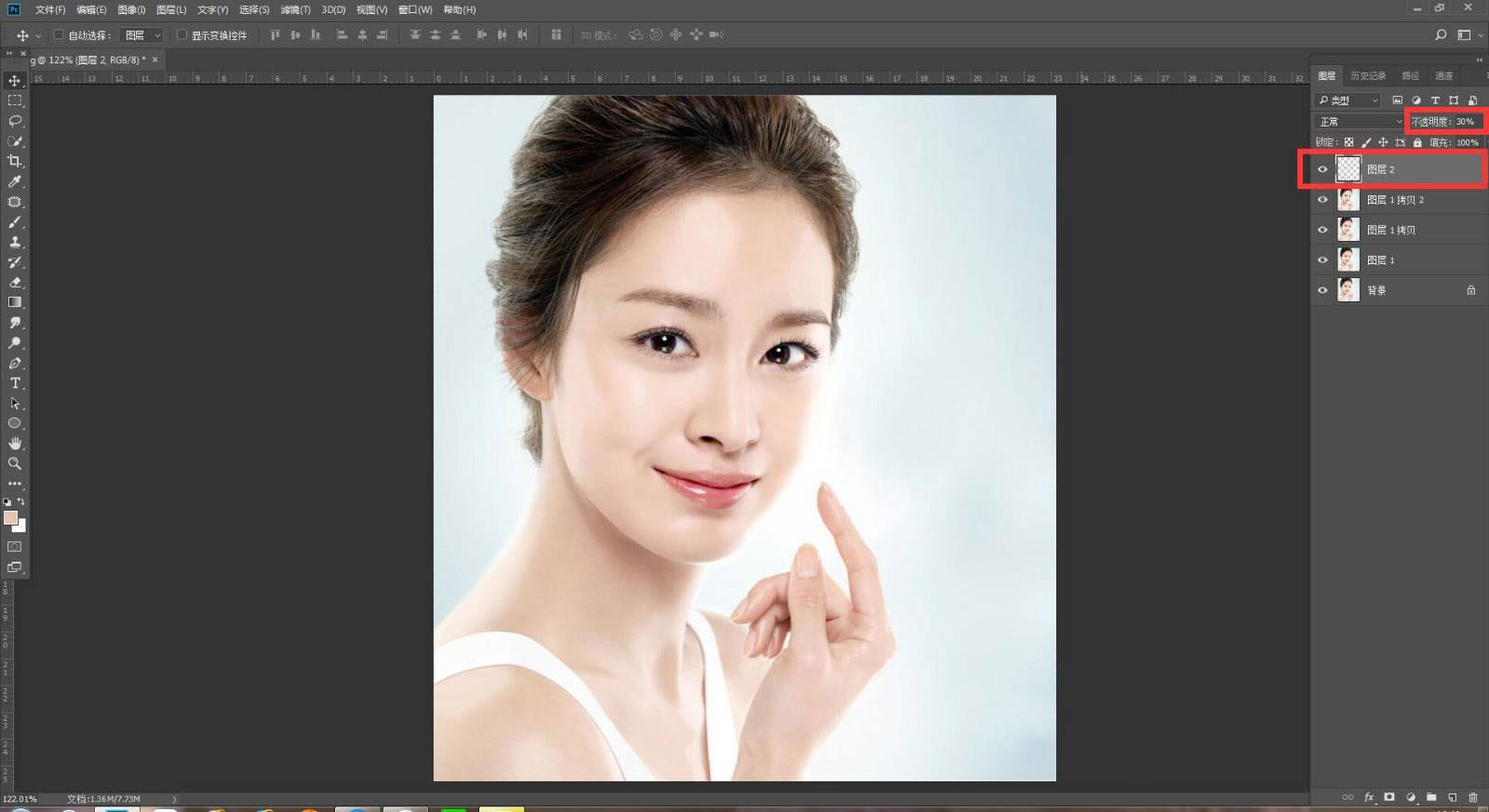
以上就是PS去除脸上油光小技巧,希望大家喜欢,请继续关注PSD素材网(www.PSD.cn)。
-

PS怎么画眼线? PS给人物照片画眼线的教程
2022-10-02 18
-

PS2021哪些命令比较依赖GPU加速功能?
2022-10-02 9
-

PS怎么绘制水彩色的线条? PS画多种色彩线条的技巧
2022-10-02 18
-
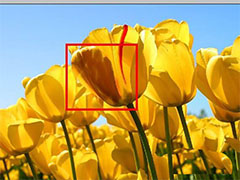
PS加深工具没反应怎么办? PS加深工具的正确使用方法
2022-10-02 148
-
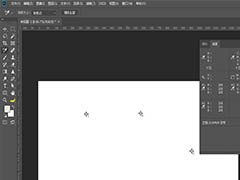
PS怎么去掉定位图标? PS画布清除定位图标的两种方法
2022-10-02 36
-
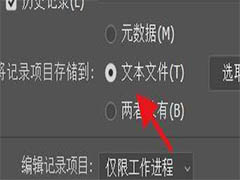
PS历史记录怎么导出为文本文件? PS历史记录保存为文本的技巧
2022-10-02 9
-
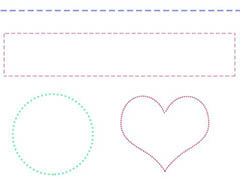
PS怎么快速画虚线图形? PS彩色虚线图的画法
2022-10-02 11
-

PS吊灯怎么做射灯灯光效果? PS做灯光特效的技巧
2022-10-02 43
-
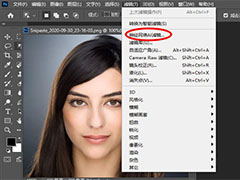
PS2021怎么一键修改人物表情? PS2021智能修改照片表情的技巧
2022-10-02 23
-

PS存储web格式弹出警告窗口提示文件名含有非拉丁文怎么办?
2022-10-02 13
-

PS图片怎么表框? PS给图片添加逼真边框画框效果的技巧
2022-10-02 13
-

PS中国风标题框怎么设计? 淘宝爆款标题框样式的做法
2022-10-02 5
-

PS怎么设计立体的淘宝挂牌标题框? 淘宝新品区的PS设计方法
2022-10-02 8
-

PS如何绘制彩虹?使用PS渐变编辑器工具绘制彩虹教程
2022-10-02 13
-

PS涂色怎么不出界? PS圆形多色上色不画出界的三种技巧
2022-10-02 28
-

PS图片怎么做拍立得效果? PS拍立得边框设计技巧
2022-10-02 13
-

PS怎么设计雪花背景图? PS设计特效雪花的技巧
2022-10-02 5
-

如何精修化妆品瓶?用PS精修黄色的化妆品瓶子后期教程
2022-10-02 7
-

PS图片怎么转换成黑白色晶格化效果? PS晶格化效果的实现方法
2022-10-02 10
-

PS磁性套索工具选区按delete键删不掉怎么办?
2022-10-02 1024
-

PS无法导出web格式切片怎么办? Ps存储web格式显示灰色解决办法
2022-10-02 161